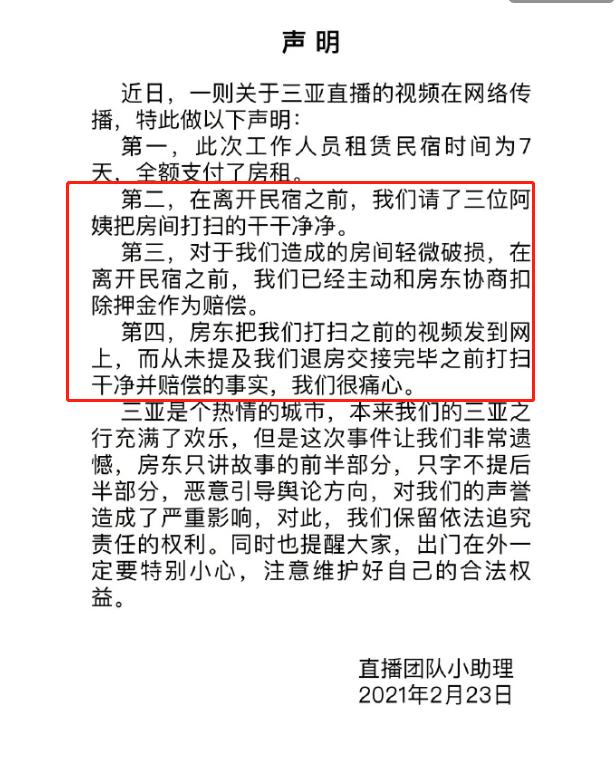电脑怎么防止自动安装软件(如何设置电脑不自动安装软件)
各位尊敬的粉丝朋友们、各位电脑爱好者朋友们,大家好,很高兴与大家一起探讨、研究电脑知识。今天我们要讲的内容就是如何设置电脑不让它安装一些软件,有时自己的电脑被别人使用后而安装了一大推没用的软件,一个个的卸载实在太麻烦,有时删除的不好还容易破坏系统文件。今天小编就来教大家如何把电脑设置成软件禁止安装,也就是说别人使用你的电脑下载或者U盘里面的软件无法安装到你的电脑里面。这设置是非常的实用而简单,你把你所能用上的软件都下载安装好然后再设置禁止安装软件,这样你的电脑速度也会一直那么快,系统使用的时间也会增加。设置的方法如下:
1、右击计算机选择管理或者打开控制面板选择管理工具。

双击计算机点击上方的控制面板,控制面板里面点击管理工具。
2、在管理工具里面我们点击“服务”选项。
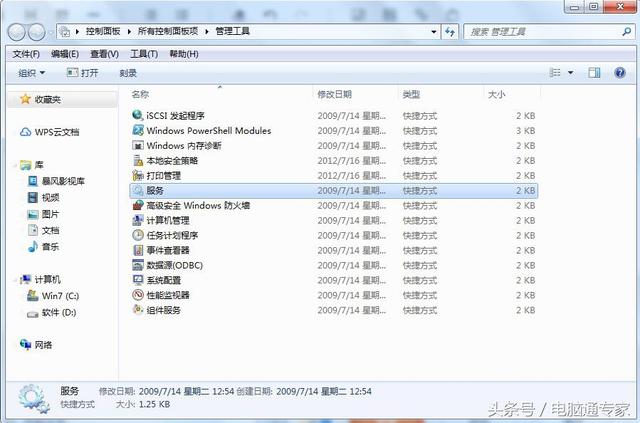
选择“服务”选项
3、我们点击服务后找到Windows Installer。
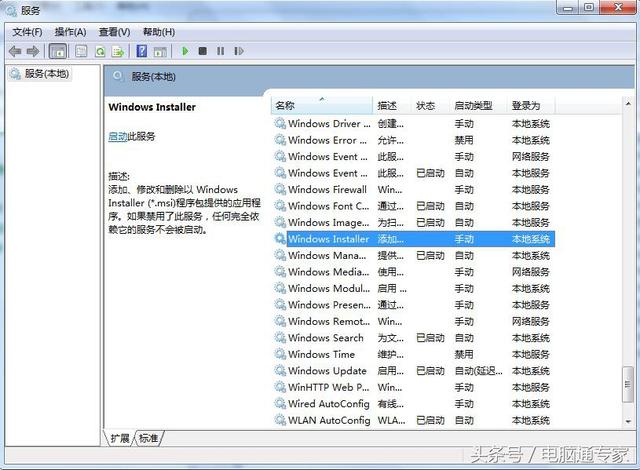
找到Windows Installer
4、右击Windows Installer 选择属性,点击启动再点击确定。

点击启动再点击确定。
如果都操作完成了,重启电脑后你的设置已经成功了,你可以下载个软件安装一次试试,答案是肯定安装不了的。希望此文可以帮助到需要帮助的朋友,喜欢小编的朋友请点击关注小编,喜欢我的文章的朋友请给个赞,谢谢。
原创文章版权所有,未经许可禁止盗用。作者:王李军。最后感谢大家的关注与阅读,下期我们再见。
,免责声明:本文仅代表文章作者的个人观点,与本站无关。其原创性、真实性以及文中陈述文字和内容未经本站证实,对本文以及其中全部或者部分内容文字的真实性、完整性和原创性本站不作任何保证或承诺,请读者仅作参考,并自行核实相关内容。文章投诉邮箱:anhduc.ph@yahoo.com